如何设置win7窗口边框透明
发布时间:2018-10-22 14:01:15 浏览数: 小编:yue
我们对系统进行美化设置的时候很多用户就开始琢磨怎么让系统变得更美观一些,这样的话在使用的过程中我们也能更好的对系统进行查看能够有更好的使用体 验。那么,我们要怎么设置使窗口边缘呈现透明化呢?要怎样设置才能达到这样的效果呢?接下来,小编就来分享下使窗口边框透明化的操作步骤。
推荐:win7激活版
1.首先,右键点击电脑桌面,在下拉菜单中点击“个性化”选项。
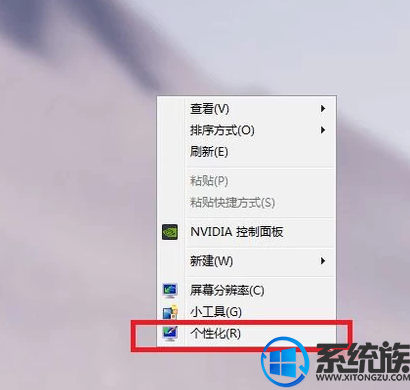
2.在个性化设置界面,点击下方的“窗口颜色”选项。
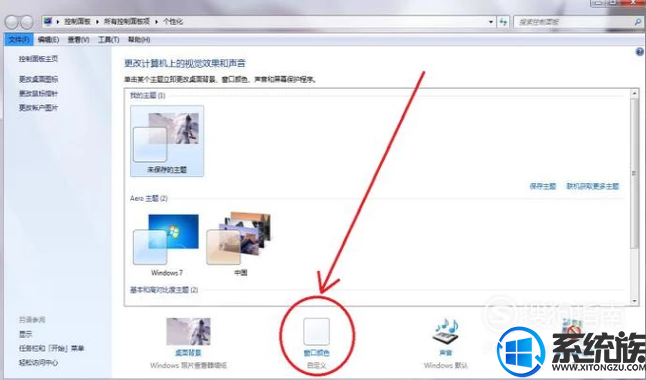
3.进入到窗口颜色和外观设置的界面后,在“启用透明效果”前面的方框内打“√”,即可成功启动窗口边框的透明效果。
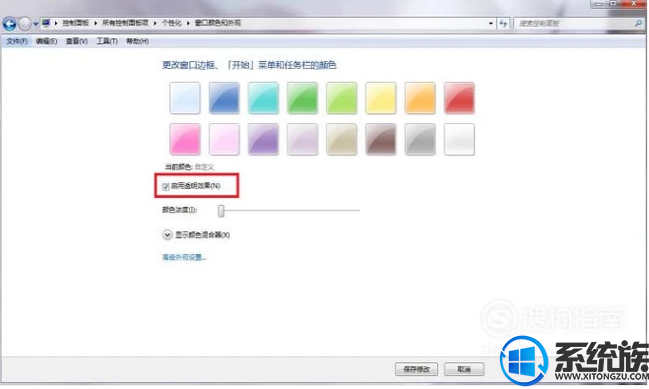
4.通过对“颜色浓度”后面滑块的调节,可以调整窗口边框的透明程度,全部选择完毕后,点击下面的“保存修改”即可。
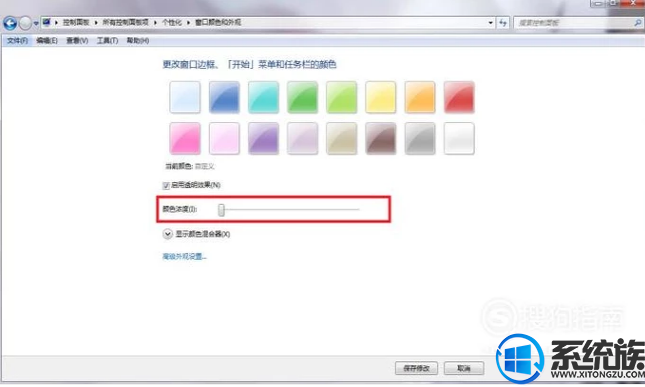
以上就是win7系统设置边框透明的设置方法,有需要的用户可以参照上述方法,希望今天的分享能给大家带来帮助。
推荐:win7激活版
1.首先,右键点击电脑桌面,在下拉菜单中点击“个性化”选项。
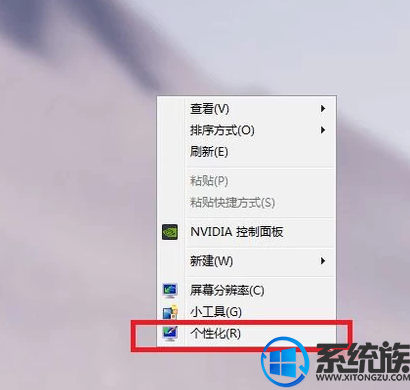
2.在个性化设置界面,点击下方的“窗口颜色”选项。
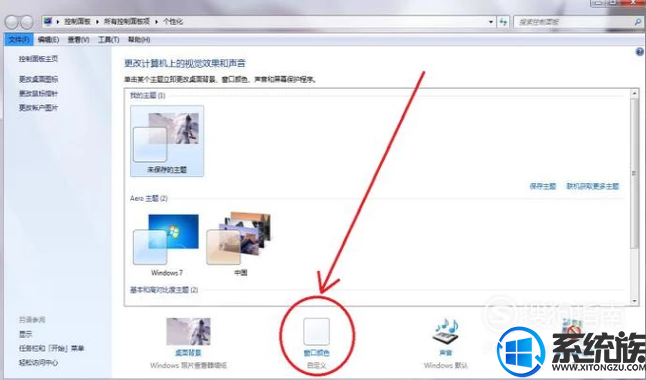
3.进入到窗口颜色和外观设置的界面后,在“启用透明效果”前面的方框内打“√”,即可成功启动窗口边框的透明效果。
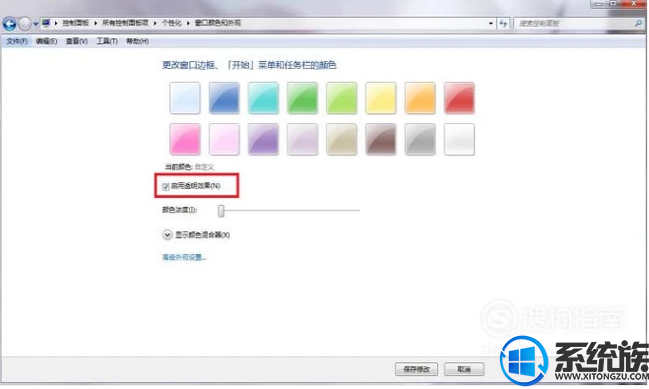
4.通过对“颜色浓度”后面滑块的调节,可以调整窗口边框的透明程度,全部选择完毕后,点击下面的“保存修改”即可。
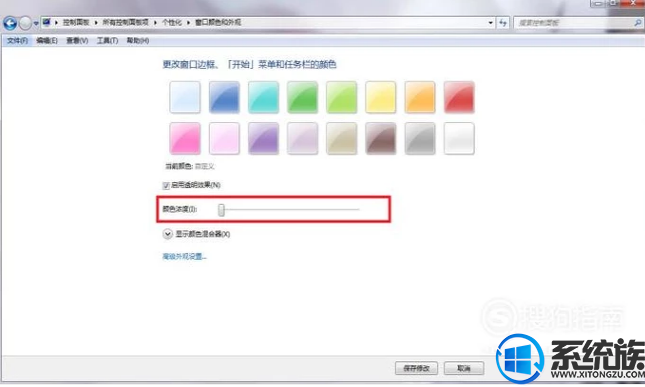
以上就是win7系统设置边框透明的设置方法,有需要的用户可以参照上述方法,希望今天的分享能给大家带来帮助。


















